Kuidas näidata joonlauda Wordis 2013
Viimati värskendatud: 24. jaanuaril 2017
Wordi 2013 joonlaua kuvamise õppimine võib olla abiks dokumendi redigeerimisel avamisel, kuid leiate, et joonlauda ei kuvata. Teil võib olla joonlaud, mis on Word 2013-is nähtav nii dokumendi kohal kui ka vasakul, sõltuvalt sellest, millist vaadet praegu kasutate. Need joonlauad on abiks dokumendi visuaalsel vormindamisel, nii et nende puudumine võib selle kasutamise keeruliseks muuta.
Meie allolev juhend näitab teile, kuidas joonlauda Word 2013-s kuvada, ja pakub ka kasuliku diagrammi, mis tuvastab, millised joonlauad on igas erinevas vaates nähtavad.
Joonlaua näitamine sõnas 2013
Selle artikli juhised õpetavad teile, kuidas joonlauda Word 2013 abil näidata. Pange tähele, et teie dokumendiga näidatav joonlaud võib varieeruda sõltuvalt programmis valitud vaatest. Vaadet saate kohandada, klõpsates akna ülaosas vahekaardil Vaade ja valides seejärel lindi vasakus servas jaotises Vaated ühe suvandi.

Kui olete selles juhendis toodud toimingud lõpetanud, on joonlaudade nähtavus järgmine:
| Vaade | Kas horisontaalne joonlaud on nähtav? | Kas vertikaalne joonlaud on nähtav? |
| Lugemisrežiim | Ei | Ei |
| Prindipaigutus | Jah | Jah |
| Veebipaigutus | Jah | Ei |
| Kontuur | Ei | Ei |
| Mustand | Jah | Ei |
Siit saate teada, kuidas Word 2013-s joonlauda näidata -
- Avatud Sõna 2013.
- Klõpsake akna ülaosas vahekaarti Vaade .
- Märkige lindi jaotises Kuva joonest vasakul olev ruut.
Need samad sammud on näidatud allpool koos piltidega -
1. samm: avage dokument Word 2013-s.
2. samm: klõpsake akna ülaosas vahekaarti Vaade .
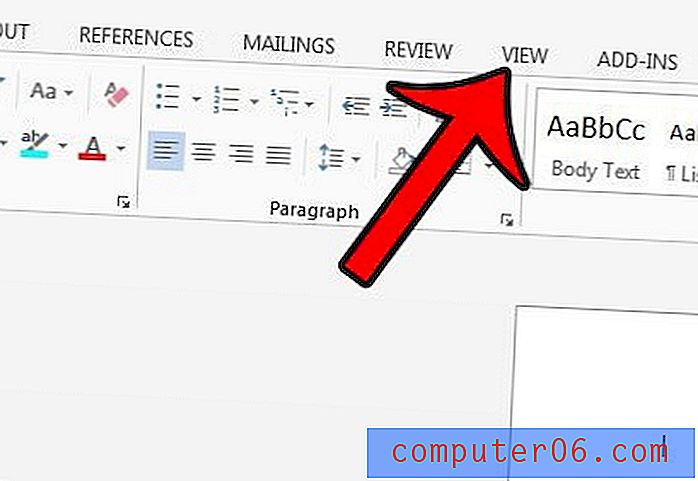
3. samm: märkige lindi jaotises Kuva joonest vasakul asuv ruut.
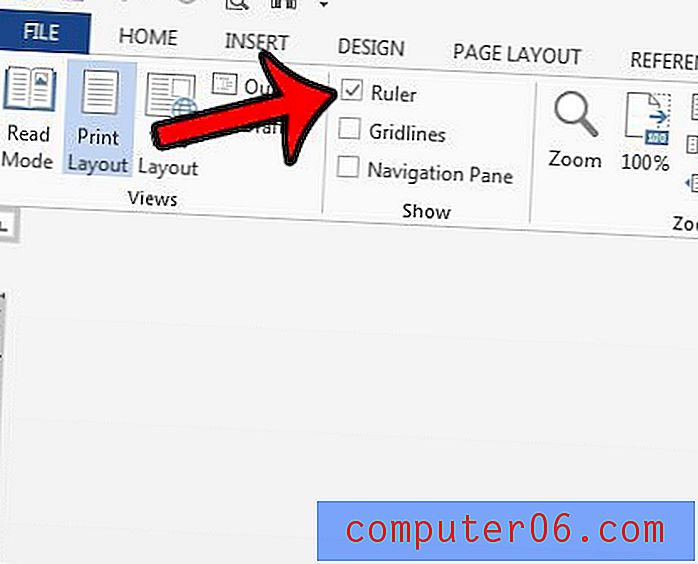
Kui vertikaalset joonlauda ei saa prindipaigutuse vaates pärast ülaltoodud toimingute tegemist näha, saate selle lubada, minnes menüüsse Fail> Suvandid> Täpsemalt, märkides ruudust Kuva vertikaalne joonlaud vasakul ruudul Prindipaigutus .
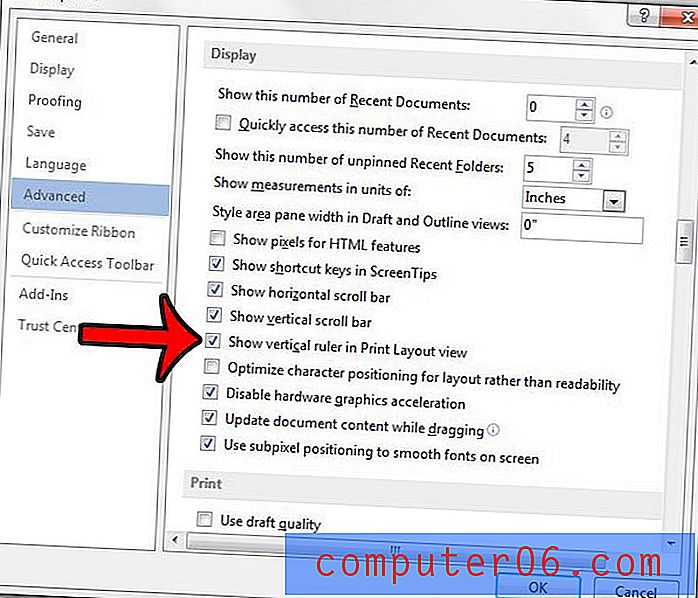
Regulaatoril on dokumendiga seoses mitmeid kasutusvõimalusi, nii et kui mõistate, kuidas Word 2013-s horisontaalset või vertikaalset joonlauda kuvada, saate paremini mõista saadaolevaid erinevaid vaateid, tutvustades samas mõnda programmis leiduvate menüüde ja sätete hulgast. Näiteks saate päise Word 2013-st kustutada, kohandades päise suurust käsitsi prindipaigutuse vertikaalsel joonlaual.
Samuti saate konfigureerida dokumendi jaoks muid kuvamisvalikuid. Näiteks saate Word 2013-is näidata tekstipiiri, mis võimaldab teil näha, milline osa dokumendist võib sisaldada sisu.



